MacBook Proの外付けJISキーボードを刻印通りに使えるようにする(後編)
ARCHISSのJISキーボードを買いました。Windows用のキー配列になっています。これを使いやすく設定していきたいと思います。
ARCHISSのメカニカルキーボードを買いました
まとめて紹介するつもりでしたが、長くなったので、前編のSimple modification編と、後編のComplex modification編の2回に分けます。
前編 Simple modification編
- Karabiner-Elementsのカントリーコードを日本に設定
- 無変換を英数、変換をかなに割り当てる
- カタカナを右commandに割り当てる
後編 Complex modification編
- 全角/半角で日本語入力をトグル切り替えする
- shiftの左隣のキー\_で、\と¥を入力できるようにする
- PrtScでスクリーンショット
順番に説明していきます。これら全部の設定にはKarabiner-Elementsを使います。
今回は、後編です。
全角/半角で日本語入力をトグル切り替えする
JISキーボードには、全角/半角がついていて、Windowsだとこのキーで、英数字とかな入力を切り替えることができます。これと同じことができるようにKarabiner-Elementsで設定します。
Karabiner-Elementsのからを選びます。このタブでは、複合した複雑なルールを設定できます。
Import more rules from the Internet (open a web browser)をクリックする事で、公開されているルールを読み込むことができます。
この検索窓に、「japanese]を入れて検索します。
この中に、関連しそうな設定がありました。
そして、Importをクリックします。
ブラウザが、Karabiner-Elementsを開いて良いか聞いてくるので、許可します。
Karabiner-ElementsでImportをクリックします。
Importが完了しますので、OKします。
その後、Enableをクリックして、有効化します。
有効化が完了しました。
これで、全角/半角で日本語入力をトグル切り替えられるようになりました。
shiftの左隣のキー\_で、\と¥を入力できるようにする
shiftの左隣のキー\_の刻印が、shiftなしだと\、shiftありだと_になっています。入力の確認をしていたら、どちらも_が入力されます。Apple純正のJISキーボードだと、"\"の刻印がないので、それと同じ挙動になっているのでしょう。
なんとかしたいと思い、検索してみたら、同じような事を考えている方がいらっしゃいました。
キーボードの割り付けの設定は、"~/.config/karabiner/assets/complex_modifications"に、.jsonファイルをおけば良いみたいです。このフォルダは、Karabiner-ElementsのPreferencesのタブにある、Open config folder (~/.config/karabiner)を押すと、Finderで確認できます。
ここに設定ファイルを置いて試してみましたが、残念ながら私が考えていたものとは違いました。option+_で、"`"が入力されてしまいます。option+_は、macOSのキーボード設定に従って、"¥"が入力されてほしいです。ですが、手順はわかったので、この方法を参考に試してみることにしました。
独自設定のやり方は、次のWebページにめちゃくちゃ詳しく記述されてました。
上記二つのサイトを参考に、下記の内容を"backslash-yen.json"として保存しています。
{
"comment:": "JISキーボードの '_' (international1) キーで、'\\', '¥' を入力できるようにする by お市のかた",
"title": "backslash and yen",
"rules": [
{
"description": "JISキーボードの '_' (international1) キーで、'\\', '¥' を入力できるようにする",
"manipulators": [
{
"type": "basic",
"from": {
"key_code": "international1"
},
"to": [{
"key_code": "international3"
}]
},
{
"type": "basic",
"from": {
"key_code": "international1",
"modifiers":{
"mandatory":["option"]
}
},
"to": [{
"key_code": "international3",
"modifiers": [ "option" ]
}]
}
]
}
]
}
Add ruleを押して、ルールを追加します。
Jsonファイルを正しく記述していれば、項目が表示されるはずです。記述間違いがあると、表示されません。
Enableを押して、有効化します。
無事に設定されました。これで、shiftの左隣のキー\_で、\と、option+_で¥を入力できるようになりました。option+_で、"_"を入力できるのは、今まで通りです。
PrtScでスクリーンショット
これは、なくても良いかなとも思いますが、あった方が便利です。macOSで画面コピーを取るとき、command+shift+3またはcommand+shift+4、あるいはcommand+shift+5です。JISキーボードには、PrtScがあるので、これが使えると便利です。
まずは、Add ruleを押します。
Import more rules from the Internet (open a web browser)をクリックする事で、公開されているルールを読み込むことができます。
この検索窓に、「PrtSc]を入れて検索し、"Maps Prtscr to Screenshot"をインポートします。
Karabiner-Elementsで開いて良いかを聞かれるので、許可します。
次に、Importを実行します。
無事に読み込めましたので、OKを押します。
インポート終了後に、"Printscreen key to Screenshot"を有効化します。
追加が完了しました。
これで、PrtScでcommand+shift+5が実行され、スクリーンショットを取れるようになります。
[amazonjs asin="B01M182BHS" locale="JP"]



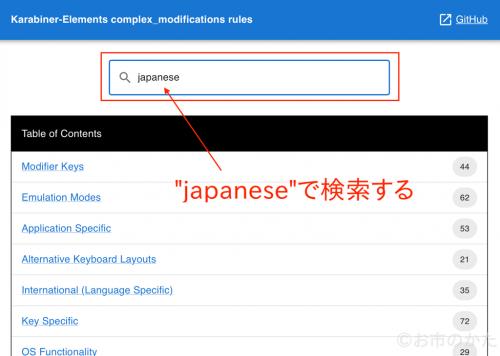
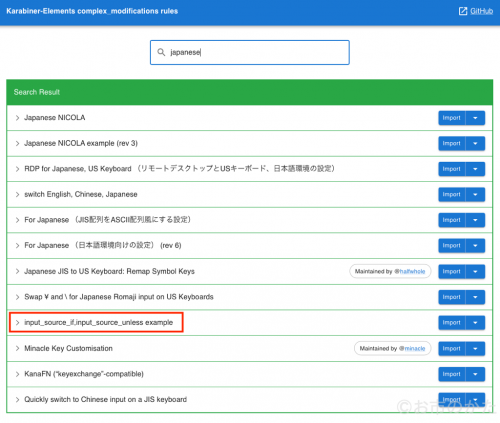

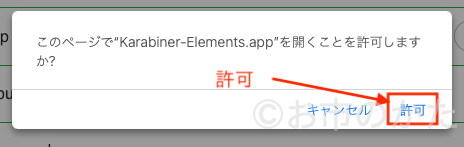


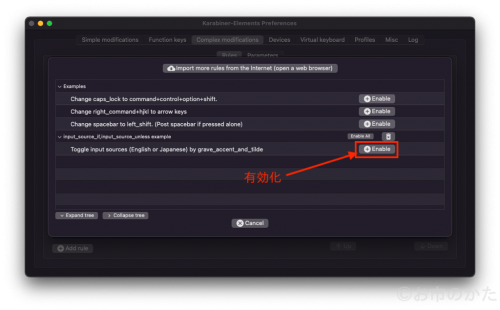


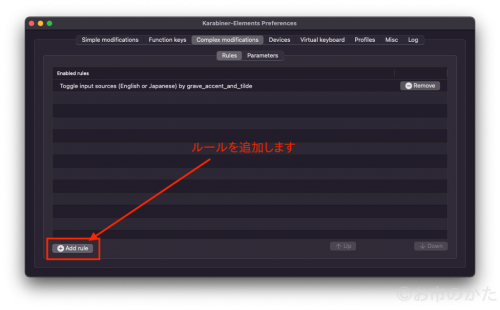
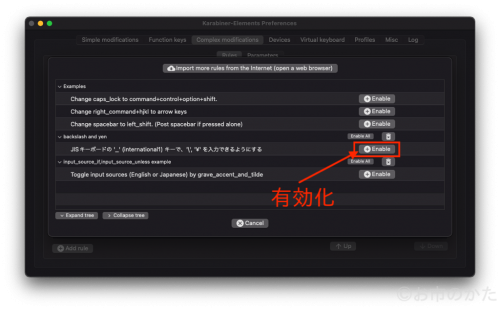
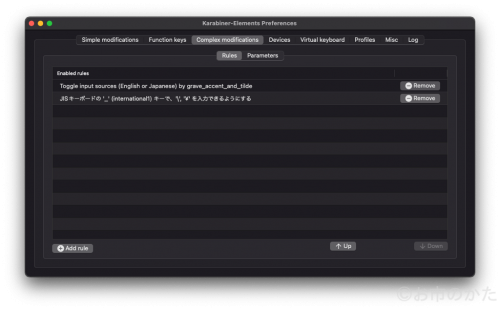
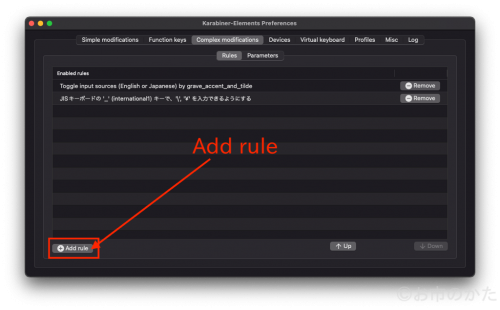


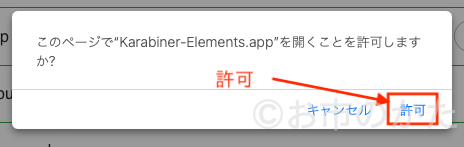

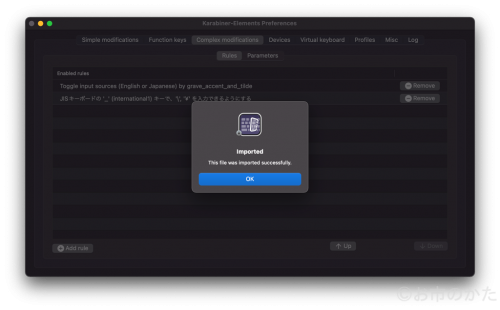

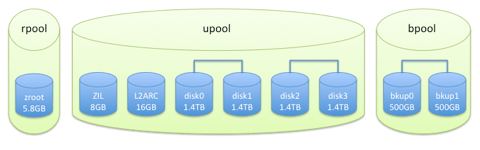






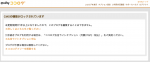
ディスカッション
コメント一覧
まだ、コメントがありません